Nginx+Keepalived+Tomcat+MySQL負載均衡& 通過nginx排程器訪問Tom
目錄
第一部分 環境準備
第二部分 部署排程器—搭建Nginx+Keepalived(雙機熱備)
第三部分 部署伺服器池—搭建Tomcat
第四部分 搭建Mysql資料庫
第五部分 案例應用
第一部分 環境準備
一:Nginx+keepalived伺服器兩臺(排程器,雙機熱備)
系統:Linux—CentOS7.4
IP地址:192.168.40.15
192.168.40.16
軟體需求:nginx安裝包(nginx-1.13.9.tar.gz)
Keepalived安裝包(keepalived-1.4.2.tar.gz)
二:tomcat伺服器兩臺(伺服器池)
系統:Linux—CentOS7.4
IP地址:192.168.40.18(TM01)
192.168.40.19(TM02)
軟體需求:java環境jdk包(jdk-8u144-linux-x64.tar.gz)
tomcat安裝包(apache-tomcat-8.5.23.tar.gz)
SL會員商城專案軟體包(SLSaleSystem.tar.gz)
三:Mysql伺服器一臺
系統:Linux-CentOS7.4
IP地址:192.168.40.30
軟體需求:mysql安裝包(mysql-boost-5.7.20.tar.gz)
SL會員商場資料庫檔案(slsaledb-2014-4-10.sql)
四:客戶端一臺,以本機為例,測試驗證用
IP地址:192.168.40.12
//Linux系統資訊
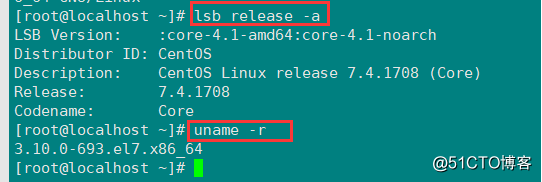
第二部分 部署排程器—搭建Nginx+Keepalived(雙機熱備)
//以下在兩臺Nginx排程伺服器上操作
第一步:配置主伺服器(192.168.40.15)
-------安裝nginx服務-------
[[email protected] ~]# yum install -y \ //安裝編譯工具及外掛
gcc \
gcc-c++ \
make \
openssl-devel \
zlib-devel \
pcre-devel
[[email protected] ~]# useradd -s /sbin/nologin -M nginx //新增帳號
[[email protected] ~]# tar vxf nginx-1.13.9.tar.gz //解壓nginx安裝包
[[email protected] ~]# cd nginx-1.13.9
[[email protected] ~ nginx-1.13.9]# ./configure \ //個性化配置
--user=nginx \
--group=nginx \
--with-file-aio \
--with-http_flv_module \
--with-http_stub_status_module \
--with-http_ssl_module \
--with-http_gzip_static_module \
--with-http_realip_module
[[email protected] nginx-1.13.9]# make //編譯
[[email protected] nginx-1.13.9]# make install //安裝
//以下編譯nginx主配置檔案
[[email protected] nginx-1.13.9]# vi /usr/local/nginx/conf/nginx.conf
user nginx nginx;
worker_processes 1;
#error_log logs/error.log;
#error_log logs/error.log notice;
error_log logs/error.log info;
pid logs/nginx.pid;
events {
worker_connections 1024;
}
http {
include mime.types;
default_type application/octet-stream;
log_format main '$remote_addr - $remote_user [$time_local] "$request" '
'$status $body_bytes_sent "$http_referer" '
'"$http_user_agent" "$http_x_forwarded_for"';
access_log logs/access.log main;
add_header X-Server $hostname;
server_names_hash_bucket_size 128;
server_name_in_redirect off;
sendfile on;
tcp_nopush on;
tcp_nodelay on;
#keepalive_timeout 0;
keepalive_timeout 60;
client_header_buffer_size 32k;
large_client_header_buffers 4 128k;
client_max_body_size 512m;
open_file_cache max=65535 inactive=20s;
open_file_cache_valid 30s;
open_file_cache_min_uses 1;
gzip on;
gzip_static on;
gzip_http_version 1.1;
gzip_comp_level 2;
gzip_min_length 1024;
gzip_vary on;
gzip_types text/plain text/javascript application/x-javascript text/css text/xml application/xml application/xml+rss;server_tokens off;
fastcgi_connect_timeout 300;
fastcgi_send_timeout 300;
fastcgi_read_timeout 300;
fastcgi_buffer_size 512k;
fastcgi_buffers 6 512k;
fastcgi_busy_buffers_size 512k;
fastcgi_temp_file_write_size 512k;
fastcgi_intercept_errors on;
client_body_buffer_size 128k;
proxy_connect_timeout 600;
proxy_read_timeout 600;
proxy_send_timeout 600;
proxy_buffer_size 32k;
proxy_buffers 4 32k;
proxy_busy_buffers_size 64k;
proxy_temp_file_write_size 2m;
proxy_ignore_client_abort on;
proxy_cache_path /usr/local/nginx/cache_temp levels=2:2keys_zone=cache_temp:128m inactive=30m max_size=2g;
proxy_cache_valid 200 302 10m;
include /usr/local/nginx/conf/conf.d/*.conf;
server {
listen 80;
server_name localhost;
charset UTF-8;
#access_log logs/host.access.log main;
location / {
root html;
index index.html index.htm;
}}
儲存退出
//以下編輯子配置檔案
[[email protected] nginx-1.13.9]# cd /usr/local/nginx/conf/
[[email protected] conf]# mkdir conf.d
[[email protected] conf]# cd conf.d/
[[email protected]]# vi lvs01.conf //新建子配置檔案
server {
listen 80;
server_name localhost 192.168.40.15; #伺服器名稱與IP地址
index index.html index.jsp;
root /usr/local/nginx/html;
access_log /usr/local/nginx/logs/tomcat.aa.com_access.log main;
location ~ ..jsp$ {
index index.jsp;
proxy_set_header HOST $host;
proxy_set_header X-Real-IP $remote_addr;
proxy_set_header Client-IP $remote_addr;
proxy_set_header X-For $proxy_add_x_forwarded_for;
proxy_pass http://center_pool;
}
location ~ ..(gif|jpg|jpeg|png|bmp|swf)$ {
expires 30d;
proxy_pass http://center_pool;
}
location ~ .*.(js|css)?$ {
expires 1h;
proxy_pass http://center_pool;
}}
[[email protected] conf.d]# vi pool.conf //建立伺服器池
upstream center_pool { #預設輪詢
server 192.168.40.18:8080;
server 192.168.40.19:8080;
}
//製作啟動指令碼
[[email protected] conf.d]# vi /etc/init.d/nginx
#!/bin/bash
# chkconfig: 35 99 20
# description: Nginx Service Control Script**
PROG="/usr/local/nginx/sbin/nginx"
PIDF="/usr/local/nginx/logs/nginx.pid"
case "$1" in
start)
$PROG
;;
stop)
kill -s QUIT $(cat $PIDF)
;;
restart)
$0 stop
$0 start
;;
reload)
kill -s HUP $(cat $PIDF)
;;
*)
echo "Usage: $0 {start|stop|restart|reload}"
exit 1
esac
exit 0
ln -s /usr/local/nginx/sbin/nginx /usr/local/sbin/
[[email protected] conf.d]# chmod +x /etc/init.d/nginx //增加執行許可權
[[email protected] conf.d]# chkconfig --add nginx //加入系統管理服務
[[email protected] conf.d]# service nginx start //啟動nginx服務
[[email protected] conf.d]# netstat -anpt | grep 80
-------------部署keepalived-----------
[[email protected] conf.d]#
yum -y install \
popt-devel \
kernel-devel \
openssl-devel
[[email protected] ~]# tar xvf keepalived-1.4.2.tar.gz
[[email protected] ~]# cd keepalived-1.4.2
[[email protected] keepalived-1.4.2]# ./configure --prefix=/ //配置
[[email protected] keepalived-1.4.2]# make && make install //編譯與安裝
[[email protected] keepalived-1.4.2]# cp keepalived/etc/init.d/keepalived /etc/init.d/
[[email protected] keepalived-1.4.2]# systemctl enable keepalived //設定開機自啟
//以下編輯keepalived配置檔案
[[email protected] keepalived-1.4.2]# cd /etc/keepalived/
[[email protected] keepalived]# vi keepalived.conf
! Configuration File for keepalived
global_defs {
route_id NGINX-01
}
vrrp_script nginx {
script "/opt/nginx.sh"
interval 2
weight -10
}
vrrp_instance VI_1 {
state MASTER
interface ens33
virtual_router_id 51
priority 150
advert_int 1
authentication {
auth_type PASS
auth_pass 1111
}
track_script {
nginx
}
virtual_ipaddress {
192.168.40.100
}
}
//注意,主備的優先順序配置的相差50
//判斷keepalived程序是否存在,在就啟動nginx不在就關閉
[[email protected] keepalived]# vi /opt/nginx.sh
#!/bin/bash
#Filename:nginx.sh
A=$(ps -ef | grep keepalived | grep -v grep | wc -l)
if [ $A -gt 0 ]; then
/etc/init.d/nginx start
else
/etc/init.d/nginx stop
Fi
[[email protected] keepalived]# chmod +x /opt/nginx.sh
[[email protected] keepalived]# systemctl start keepalived
[[email protected] ~]# ip addr show dev ens33 //檢視漂移地址是否生成
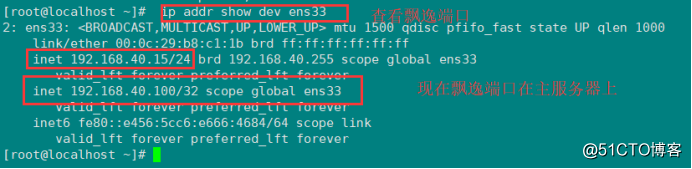
[[email protected] ~]#systemctl status nginx
[[email protected] ~]#systemctl status keeplived
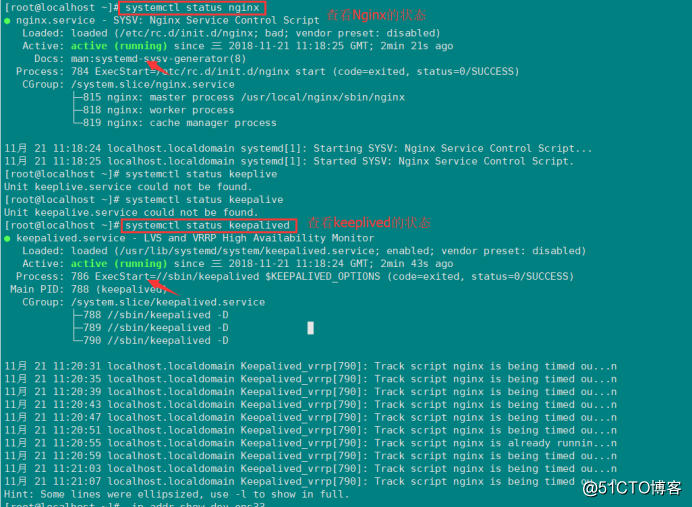
---------------測試驗證------------
[[email protected] ]# systemctl stop keepalived //關閉keepalived服務
[[email protected] ]# systemctl status keepalived //檢視其狀態
[[email protected] ]# ip addr show dev ens33 //檢視漂移地址是否還在
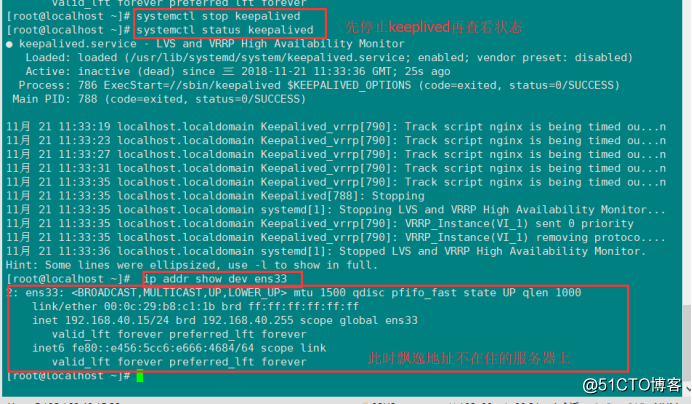
[roo[email protected] keepalived]# systemctl start keepalived //開啟keepalived服務
[[email protected] keepalived]# netstat -anpt | grep 80 //nginx隨keepalived啟動

//驗證成功
第二步:配置從伺服器(192.168.40.16)
-------安裝nginx服務-------
[[email protected] ~]# yum install -y \ //安裝編譯工具及外掛
gcc \
gcc-c++ \
make \
openssl-devel \
zlib-devel \
pcre-devel
[[email protected] ~]# useradd -s /sbin/nologin -M nginx //新增帳號
[[email protected] ~]# tar vxf nginx-1.13.9.tar.gz //解壓nginx安裝包
[[email protected] ~]# cd nginx-1.13.9
[[email protected] ~ nginx-1.13.9]# ./configure \ //個性化配置
--user=nginx \
--group=nginx \
--with-file-aio \
--with-http_flv_module \
--with-http_stub_status_module \
--with-http_ssl_module \
--with-http_gzip_static_module \
--with-http_realip_module
[[email protected] nginx-1.13.9]# make //編譯
[[email protected] nginx-1.13.9]# make install //安裝
//以下編譯nginx主配置檔案
[[email protected] nginx-1.13.9]# vi /usr/local/nginx/conf/nginx.conf
user nginx nginx;
worker_processes 1;
#error_log logs/error.log;
#error_log logs/error.log notice;
error_log logs/error.log info;
pid logs/nginx.pid;
events {
worker_connections 1024;
}
http {
include mime.types;
default_type application/octet-stream;
log_format main '$remote_addr - $remote_user [$time_local] "$request" '
'$status $body_bytes_sent "$http_referer" '
'"$http_user_agent" "$http_x_forwarded_for"';
access_log logs/access.log main;
add_header X-Server $hostname;
server_names_hash_bucket_size 128;
server_name_in_redirect off;
sendfile on;
tcp_nopush on;
tcp_nodelay on;
#keepalive_timeout 0;
keepalive_timeout 60;
client_header_buffer_size 32k;
large_client_header_buffers 4 128k;
client_max_body_size 512m;
open_file_cache max=65535 inactive=20s;
open_file_cache_valid 30s;
open_file_cache_min_uses 1;
gzip on;
gzip_static on;
gzip_http_version 1.1;
gzip_comp_level 2;
gzip_min_length 1024;
gzip_vary on;
gzip_types text/plain text/javascript application/x-javascript text/css text/xml application/xml application/xml+rss;server_tokens off;
fastcgi_connect_timeout 300;
fastcgi_send_timeout 300;
fastcgi_read_timeout 300;
fastcgi_buffer_size 512k;
fastcgi_buffers 6 512k;
fastcgi_busy_buffers_size 512k;
fastcgi_temp_file_write_size 512k;
fastcgi_intercept_errors on;
client_body_buffer_size 128k;
proxy_connect_timeout 600;
proxy_read_timeout 600;
proxy_send_timeout 600;
proxy_buffer_size 32k;
proxy_buffers 4 32k;
proxy_busy_buffers_size 64k;
proxy_temp_file_write_size 2m;
proxy_ignore_client_abort on;
proxy_cache_path /usr/local/nginx/cache_temp levels=2:2keys_zone=cache_temp:128m inactive=30m max_size=2g;
proxy_cache_valid 200 302 10m;
include /usr/local/nginx/conf/conf.d/*.conf;
server {
listen 80;
server_name localhost;
charset UTF-8;
#access_log logs/host.access.log main;
location / {
root html;
index index.html index.htm;
}}
儲存退出
//以下編輯子配置檔案
[[email protected] nginx-1.13.9]# cd /usr/local/nginx/conf/
[[email protected] conf]# mkdir conf.d
[[email protected] conf]# cd conf.d/
[[email protected]]# vi lvs01.conf //新建子配置檔案
server {
listen 80;
server_name localhost 192.168.40.16; #伺服器名稱與IP地址
index index.html index.jsp;
root /usr/local/nginx/html;
access_log /usr/local/nginx/logs/tomcat.aa.com_access.log main;
location ~ ..jsp$ {
index index.jsp;
proxy_set_header HOST $host;
proxy_set_header X-Real-IP $remote_addr;
proxy_set_header Client-IP $remote_addr;
proxy_set_header X-For $proxy_add_x_forwarded_for;
proxy_pass http://center_pool;
}
location ~ ..(gif|jpg|jpeg|png|bmp|swf)$ {
expires 30d;
proxy_pass http://center_pool;
}
location ~ .*.(js|css)?$ {
expires 1h;
proxy_pass http://center_pool;
}}
[[email protected] conf.d]# vi pool.conf //建立伺服器池
upstream center_pool { #預設輪詢
server 192.168.40.18:8080;
server 192.168.40.19:8080;
}
//製作啟動指令碼
[[email protected] conf.d]# vi /etc/init.d/nginx
#!/bin/bash
# chkconfig: 35 99 20
# description: Nginx Service Control Script***
PROG="/usr/local/nginx/sbin/nginx"
PIDF="/usr/local/nginx/logs/nginx.pid"
case "$1" in
start)
$PROG
;;
stop)
kill -s QUIT $(cat $PIDF)
;;
restart)
$0 stop
$0 start
;;
reload)
kill -s HUP $(cat $PIDF)
;;
)
echo "Usage: $0 {start|stop|restart|reload}"
exit 1
esac
exit 0
ln -s /usr/local/nginx/sbin/nginx /usr/local/sbin/
[[email protected] conf.d]# chmod +x /etc/init.d/nginx //增加執行許可權
[[email protected] conf.d]# chkconfig --add nginx //加入系統管理服務
[[email protected] conf.d]# service nginx start //啟動nginx服務
[[email protected] conf.d]# netstat -anpt | grep 80
-------------部署keepalived-----------
[[email protected] conf.d]#
yum -y install \
popt-devel \
kernel-devel \
openssl-devel
[[email protected] ~]# tar xvf keepalived-1.4.2.tar.gz
[[email protected] ~]# cd keepalived-1.4.2
[[email protected] keepalived-1.4.2]# ./configure --prefix=/ //配置
[[email protected] keepalived-1.4.2]# make && make install //編譯與安裝
[[email protected] keepalived-1.4.2]# cp keepalived/etc/init.d/keepalived /etc/init.d/
[[email protected] keepalived-1.4.2]# systemctl enable keepalived //設定開機自啟
//以下編輯keepalived配置檔案(注意和主伺服器不同之處)
[[email protected] keepalived-1.4.2]# cd /etc/keepalived/
[[email protected] keepalived]# vi keepalived.conf
! Configuration File for keepalived
global_defs {
route_id NGINX-02
}
vrrp_script nginx {
script "/opt/nginx.sh"
interval 2
weight -10
}
vrrp_instance VI_1 {
state BACKUP
interface ens33
virtual_router_id 51
priority 100
advert_int 1
authentication {
auth_type PASS
auth_pass 1111
}
track_script {
nginx
}
virtual_ipaddress {
192.168.40.100
}
}
//注意,主備的優先順序配置的相差50
//判斷keepalived程序是否存在,在就啟動nginx不在就關閉
[[email protected] keepalived]# vi /opt/nginx.sh
#!/bin/bash
#Filename:nginx.sh
A=$(ip addr | grep 192.168.40.100/32 | grep -v grep | wc -l)
if [ $A -gt 0 ]; then
/etc/init.d/nginx start
else
/etc/init.d/nginx stop
fi
[[email protected] keepalived]# chmod +x /opt/nginx.sh
[[email protected] ~]# systemctl start keepalived
----------測試驗證----------
一:檢視從伺服器狀態
[[email protected] ~]# ip addr show dev ens33 //檢視漂移地址
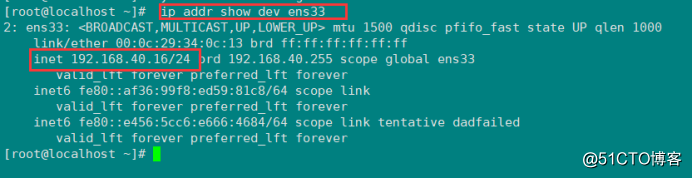
//由於主伺服器在執行,漂移地址並未同步過來
二:模擬主服務故障
- 主伺服器
[[email protected] ~]#systemctl stop keepalived
[[email protected] ~]#systemctl status keepalived
[[email protected] ~]# ip addr show dev ens33
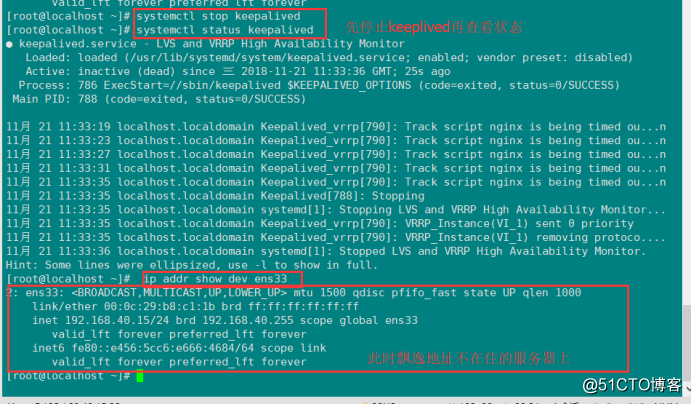
//漂流地址已經不在此伺服器上
2.從伺服器
[[email protected] ~]#systemctl status nginx
[[email protected] ~]#systemctl status keepalived
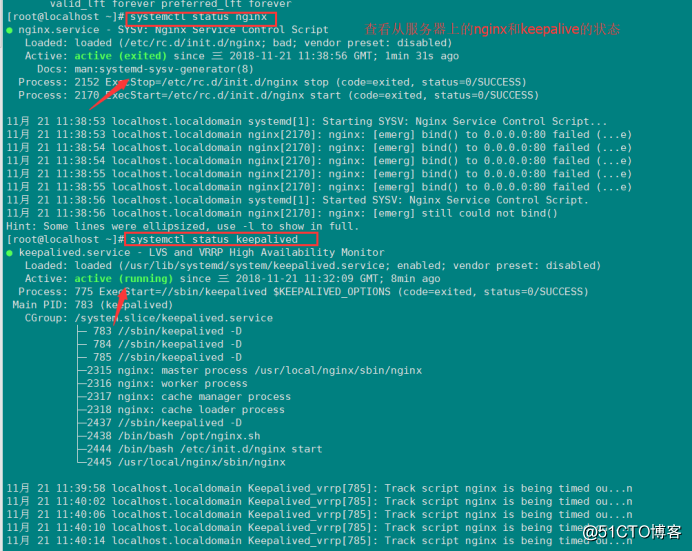
[[email protected] ~]#ip addr show dev ens33
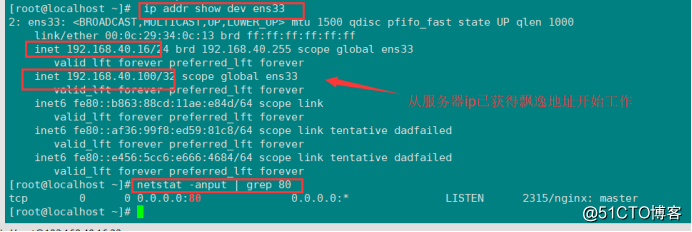
//伺服器檢測到虛擬地址,nginx服務自動啟動開始工作
三:模擬主伺服器恢復工作
- 主伺服器
[[email protected] ~]#systemctl start keepalived
[[email protected] ~]#ip addr show dev ens33
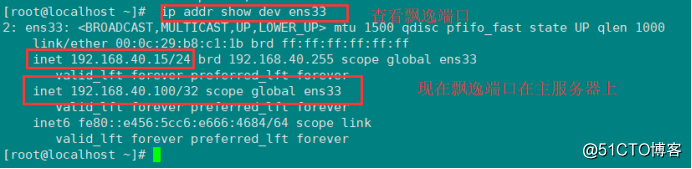
[[email protected] ~]# netstat -anpt | grep 80

//主伺服器已恢復工作
- 從伺服器
[[email protected] ~]# ip addr show dev ens33

//漂移地址自動移除
//nginx自動停止服務
//雙機熱備驗證成功
第三部分 部署伺服器池—搭建Tomcat
//以下在兩臺tomcat伺服器上操作
第一步:部署第一個節點伺服器TM01(192.168.40.18)
----------部署java環境,jdk---------
[[email protected] ~]# tar xvf jdk-8u144-linux-x64.tar.gz //解壓jdk
[[email protected] ~]# cp -r jdk1.8.0_144/ /usr/local/java //建立java源目錄
[[email protected] ~]# vi /etc/profile
最後新增以下內容:
export JAVA_HOME=/usr/local/java
export JRE_HOME=/usr/local/java/jre
export PATH=$PATH:/usr/local/java/bin
export CLASSPATH=./:/usr/local/java/lib:/usr/local/java/jre/lib
儲存退出
[[email protected] ~]# source /etc/profile //立即生效
[[email protected] ~]# java –version //檢視版本

//java環境部署完成
----------部署tomcat----------
[[email protected] ~]# tar xvf apache-tomcat-8.5.23.tar.gz //解壓apache-tomcat
[[email protected] ~]# cp -r apache-tomcat-8.5.23 /usr/local/tomcat8 //建立tomcat源目錄
//做個軟連結,使tomcat開啟與關閉更加方便
[[email protected] ~]# ln -s /usr/local/tomcat8/bin/startup.sh /usr/bin/tomcatup
[[email protected] ~]# ln -s /usr/local/tomcat8/bin/shutdown.sh /usr/bin/tomcatdown
[[email protected] ~]# tomcatup //開啟tomcat
[[email protected] ~ ]# tomcatdown //關閉 Tomcat
[[email protected] ~]# tomcatup //再次開啟tomcat
//目的是防止Tomcat沒有開啟
報錯是在Tomcatdown上報error
[[email protected] ~]# netstat -anput | grep 80
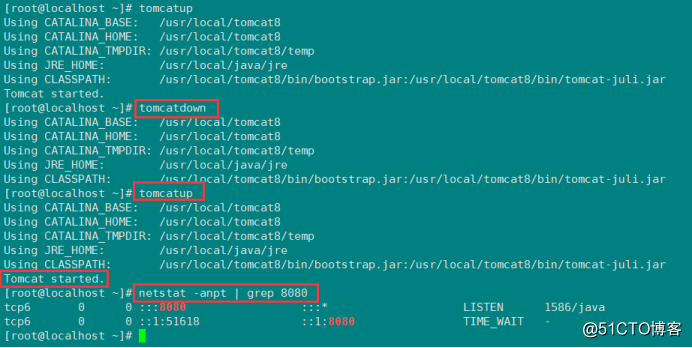
-----------驗證------------
- 真機下訪問預設主頁:http://192.168.40.18:8080
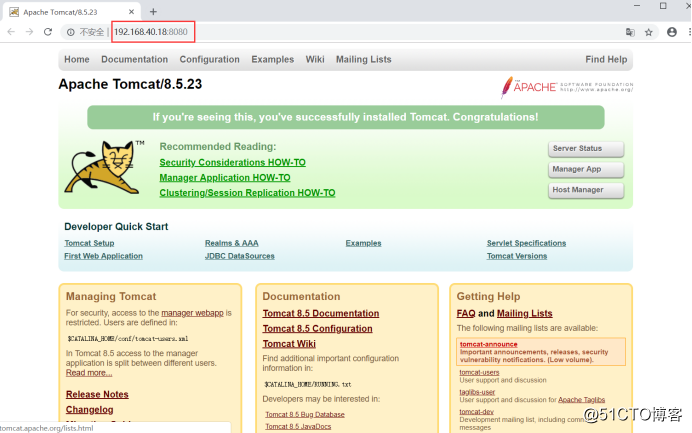
//tomcat部署成功
- 伺服器池中有兩臺tomcat伺服器,為了便於識別,主頁上新增點標記
[[email protected] ~]# vi /usr/local/tomcat8/webapps/ROOT/index.jsp
新增一行內容:
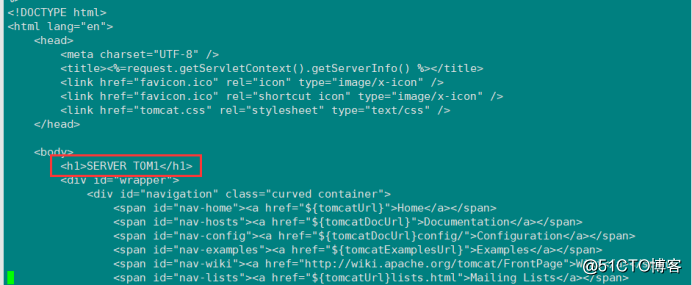
儲存退出
[[email protected] ~ ]# tomcatdown //關閉 Tomcat
[[email protected] ~]# tomcatup //開啟tomcat
//再次訪問預設主頁http://192.168.40.18:8080
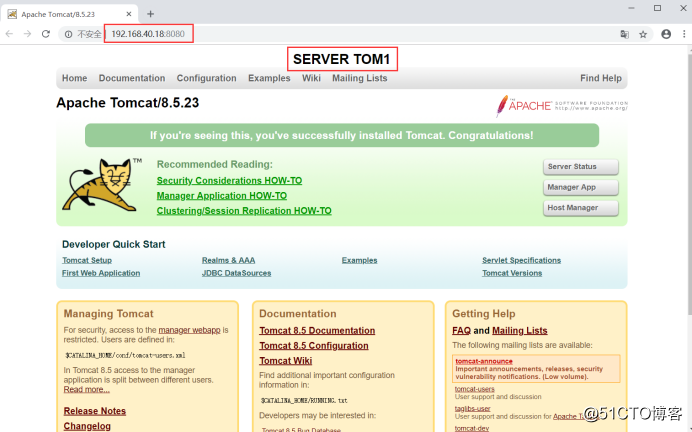
第二步:部署第二個節點伺服器TM02(192.168.40.19)
----------部署java環境,jdk---------
[[email protected] ~]# tar xvf jdk-8u144-linux-x64.tar.gz //解壓jdk
[[email protected]~]# cp -r jdk1.8.0_144/ /usr/local/java //建立java源目錄
[[email protected] ~]# vi /etc/profile
最後新增以下內容:
export JAVA_HOME=/usr/local/java
export JRE_HOME=/usr/local/java/jre
export PATH=$PATH:/usr/local/java/bin
export CLASSPATH=./:/usr/local/java/lib:/usr/local/java/jre/lib
儲存退出
[[email protected] ~]# source /etc/profile //立即生效
[[email protected] ~]# java –version //檢視版本

//java環境部署完成
----------部署tomcat----------
[[email protected] ~]# tar xvf apache-tomcat-8.5.23.tar.gz //解壓apache-tomcat
[[email protected] ~]# cp -r apache-tomcat-8.5.23 /usr/local/tomcat8 //建立tomcat源目錄
//做個軟連結,使tomcat開啟與關閉更加方便
[[email protected] ~]# ln -s /usr/local/tomcat8/bin/startup.sh /usr/bin/tomcatup
[[email protected] ~]# ln -s /usr/local/tomcat8/bin/shutdown.sh /usr/bin/tomcatdown
[[email protected] ~]# tomcatup //開啟tomcat
[[email protected] ~ ]# tomcatdown //關閉 Tomcat
[[email protected] ~]# tomcatup //再次開啟tomcat
//目的是防止Tomcat沒有開啟
報錯是在Tomcatdown上報error
[[email protected] ~]# netstat -anput | grep 80
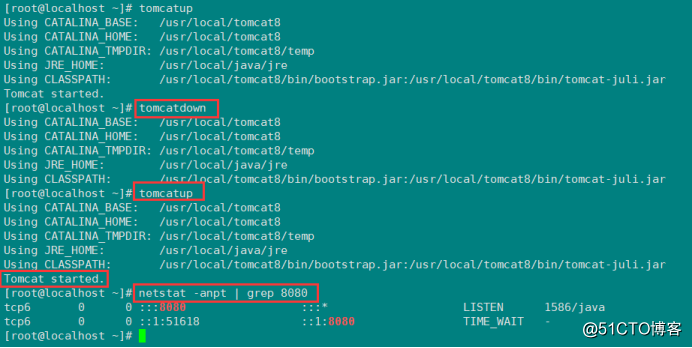
-----------驗證------------
- 真機下訪問預設主頁:http://192.168.40.19:8080
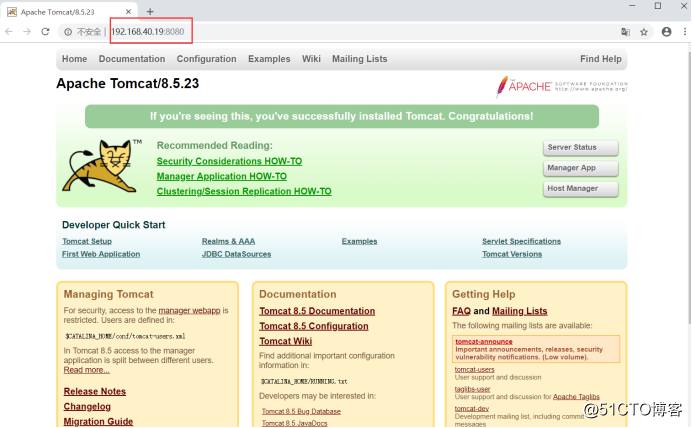
[[email protected] ~]# vi /usr/local/tomcat8/webapps/ROOT/index.jsp
新增一行內容:
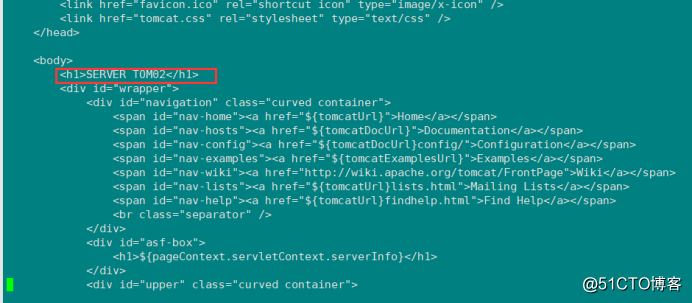
儲存退出
[[email protected] ~ ]# tomcatdown //關閉 Tomcat
[[email protected] ~]# tomcatup //開啟tomcat
//再次訪問預設主頁http://192.168.40.19:8080
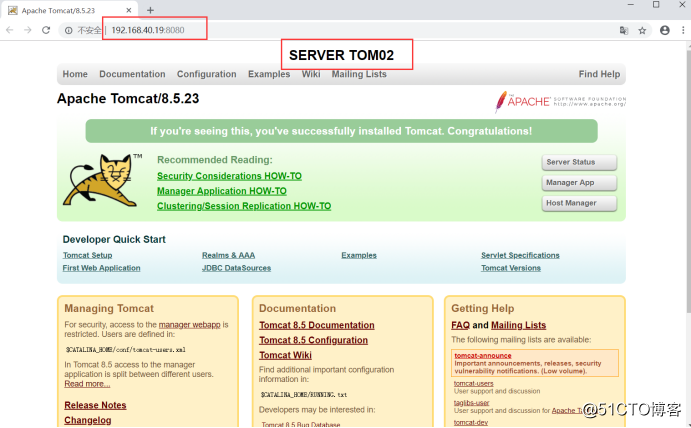
//tomcat部署成功
第三步:驗證nginx排程器漂移地址輪詢
真機訪問http://192.168.40.100/index.jsp
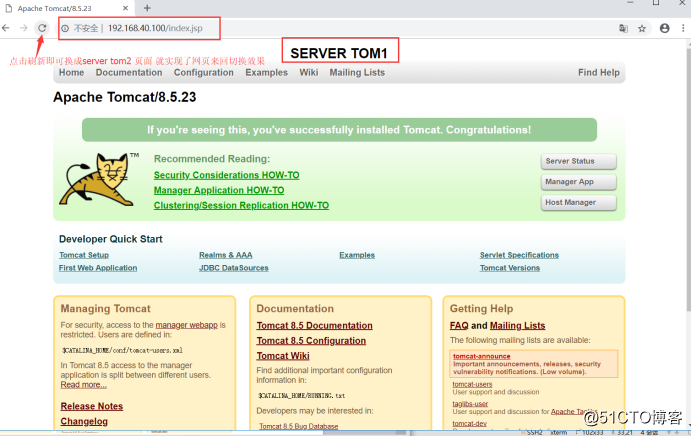
再次訪問
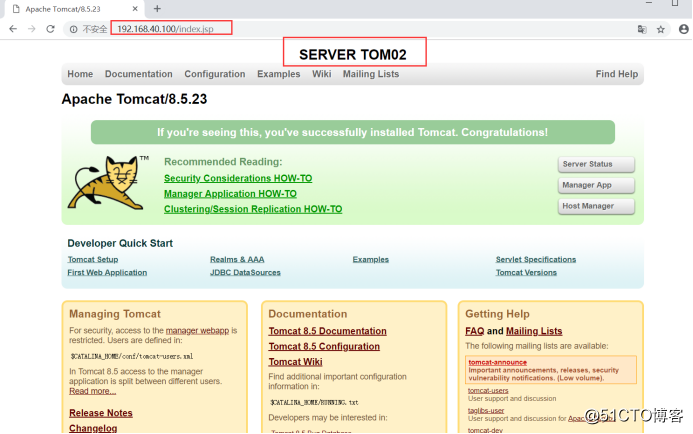
//輪詢驗證成功且不影響單獨的nginx訪問
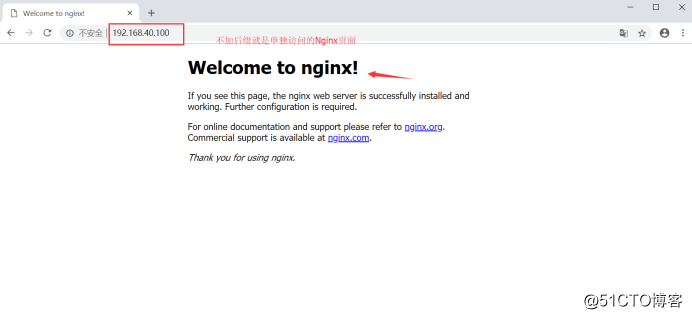
第四部分 搭建Mysql資料庫
//以下在mysql資料庫上操作(192.168.40.30)
一:安裝編譯工具與外掛
[[email protected] ~]# yum -y install \
gcc \
gcc-c++ \
make \
ncurses \
ncurses-devel \
bison \
cmake
二:建立資料庫程式使用者
[[email protected] ~]# useradd -s /sbin/nologin mysql
三:解壓mysql安裝包
[[email protected] ~]# tar xf mysql-boost-5.7.20.tar.gz –C /opt/
四:配置(個性化配置及優化專案)
[[email protected] ~]# cd /opt/mysql-5.7.20/
[[email protected] mysql-5.7.20]# cmake \
-DCMAKE_INSTALL_PREFIX=/usr/local/mysql \ //定義安裝目錄
-DMYSQL_UNIX_ADDR=/usr/local/mysql/mysql.sock \ //連線資料庫socket路徑
-DSYSCONFDIR=/etc \ //指定初始化引數檔案目錄(my.cnf)
-DSYSTEMD_PID_DIR=/usr/local/mysql \ //資料庫目錄
-DDEFAULT_CHARSET=utf8 \ //指定預設使用的字符集編碼
-DDEFAULT_COLLATION=utf8_general_ci \ //指定預設使用的字符集校對規則,utf8_general_ci是適用於UTF-8字符集的通用規則
-DWITH_INNOBASE_STORAGE_ENGINE=1 \ //支援InnoDB引擎
-DWITH_ARCHIVE_STORAGE_ENGINE=1 \
-DWITH_BLACKHOLE_STORAGE_ENGINE=1 \
-DWITH_PERFSCHEMA_STORAGE_ENGINE=1 \ //安裝支援資料庫分割槽
-DMYSQL_DATADIR=/usr/local/mysql/data \
-DWITH_BOOST=boost \
-DWITH_SYSTEMD=1
五:編譯與安裝
[[email protected] mysql-5.7.20]# make
[[email protected] mysql-5.7.20]# make install
//對資料庫目錄進行許可權配置
[[email protected] mysql-5.7.20]# chown -R mysql.mysql /usr/local/mysql/
六:編輯Mysql主配置檔案
[[email protected] mysql-5.7.20]# vi /etc/my.cnf
(裡面內容全部刪除,替換成以下內容)
[client]
port = 3306
default-character-set=utf8
socket = /usr/local/mysql/mysql.sock
[mysql]
port = 3306
default-character-set=utf8
socket = /usr/local/mysql/mysql.sock
[mysqld]
user = mysql
basedir = /usr/local/mysql
datadir = /usr/local/mysql/data
port = 3306
character_set_server=utf8
pid-file = /usr/local/mysql/mysqld.pid
socket = /usr/local/mysql/mysql.sock
server-id = 1
sql_mode=NO_ENGINE_SUBSTITUTION,STRICT_TRANS_TABLES,NO_AUTO_CREATE_USER,NO_AUTO_VALUE_ON_ZERO,NO_ZERO_IN_DATE,NO_ZERO_DATE,ERROR_FOR_DIVISION_BY_ZERO,PIPES_AS_CONCAT,ANSI_QUOTES
//儲存退出
[[email protected] mysql-5.7.20]# chown mysql:mysql /etc/my.cnf //配置檔案屬主與屬組
七:設定環境變數
[[email protected] mysql-5.7.20]# echo 'PATH=/usr/local/mysql/bin:/usr/local/mysql/lib:$PATH' >> /etc/profile
//把這兩個路徑新增到環境變數中,並放到profile檔案中使之開機自執行,否則不生效
[email protected] mysql-5.7.20]# echo 'export PATH' >> /etc/profile
//設為全域性變數,使它使用環境更廣
[[email protected] mysql-5.7.20]# source /etc/profile //立即生效
八:初始化資料庫
[[email protected] ~]# cd /usr/local/mysql/
[[email protected] mysql]# bin/mysqld \
--initialize-insecure \
--user=mysql \
--basedir=/usr/local/mysql \
--datadir=/usr/local/mysql/data
九:開啟Mysql服務
[[email protected] mysql]# cp usr/lib/systemd/system/mysqld.service /usr/lib/systemd/system/
[[email protected] mysql]# systemctl daemon-reload
[[email protected] mysql]# systemctl start mysqld
[[email protected] mysql]# netstat -anpt | grep 3306 //檢視服務執行狀態

[[email protected] mysql]# systemctl enable mysqld //設為開機啟動
十:訪問資料庫操作
[[email protected] mysql]# mysqladmin -u root -p password "abc123"
//給root賬號設定密碼為abc123
注意:提示輸入的是原始密碼(原始沒有密碼,直接回車)
[[email protected] mysql]# mysql -u root -p //登入資料庫
注意:有密碼的加“-p”,如果沒有密碼不用加“-p”
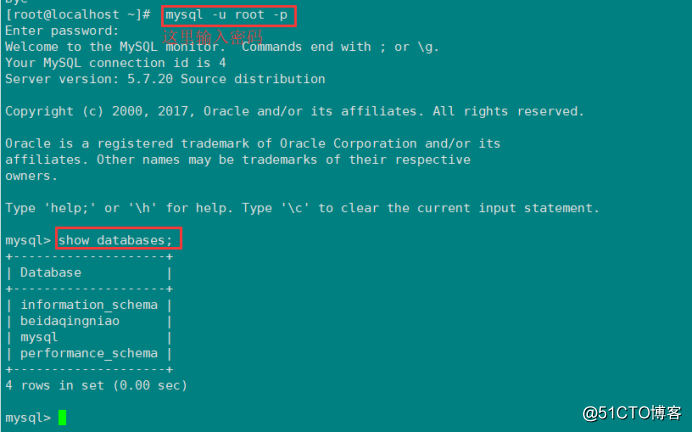
//資料庫安裝配置成功,退出則輸入”quit“
第五部分 案例應用
第一步:Tomcat伺服器下操作(兩臺tomcat都要操作)
[[email protected] ~]# cd /usr/local/tomcat8/conf/
[[email protected] conf]# vi server.xml
在/Host name下面新增一行:
<Context path="" docBase="SLSaleSystem" reloadable="true" debug="0"></Context>
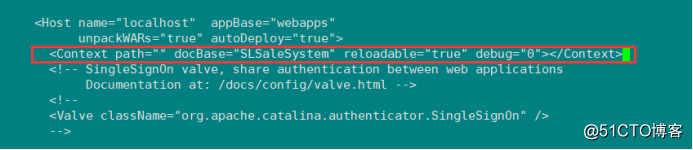
儲存退出
第二步:在mysql伺服器上操作
[[email protected] ~]# mysql -u root -p //登入資料庫,輸入密碼abc123
create database slsaledb; //建立資料庫slsaledb
GRANT all ON slsaledb.* TO 'testuser'@'%' IDENTIFIED BY 'admin123'; //授權testuser使用者(密碼為admin123)擁有slsaledb資料庫的所有許可權
flush privileges; //重新整理許可權
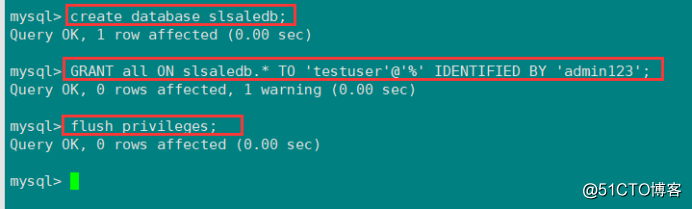
quit 退出
[[email protected] ~]# mysql -u root -p < slsaledb-2014-4-10.sql //上傳slsaledb資料庫
//用root進資料庫檢視
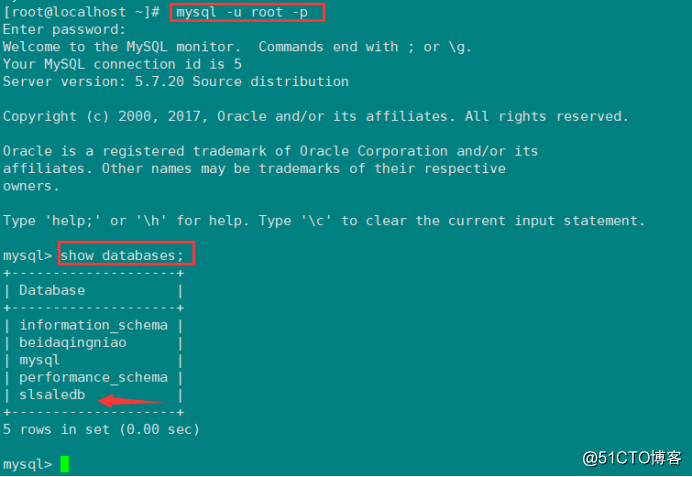
第三步:在tomcat伺服器上操作
- TOM01(192.168.40.18):
[[email protected] ~]# tar xf SLSaleSystem.tar.gz -C /usr/local/tomcat8/webapps/
[[email protected] ~]# cd /usr/local/tomcat8/webapps/SLSaleSystem/WEB-INF/classes
[[email protected] classes]# vi jdbc.properties
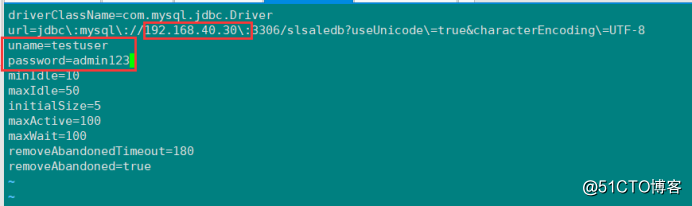
儲存退出
- TOM02(192.168.40.19):
[[email protected] ~]# tar xf SLSaleSystem.tar.gz -C /usr/local/tomcat8/webapps/
[[email protected] ~]# cd /usr/local/tomcat8/webapps/SLSaleSystem/WEB-INF/classes
[[email protected] classes]# vi jdbc.properties
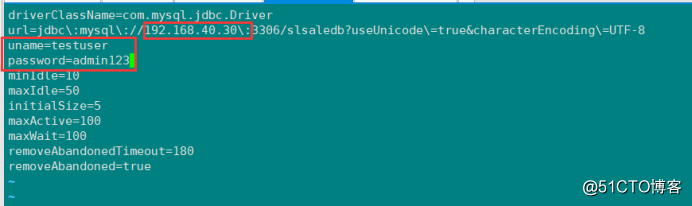
儲存退出
第四步:驗證
一: 驗證tomcat連線
真機下訪問:http://192.168.40.18:8080(TOM01)
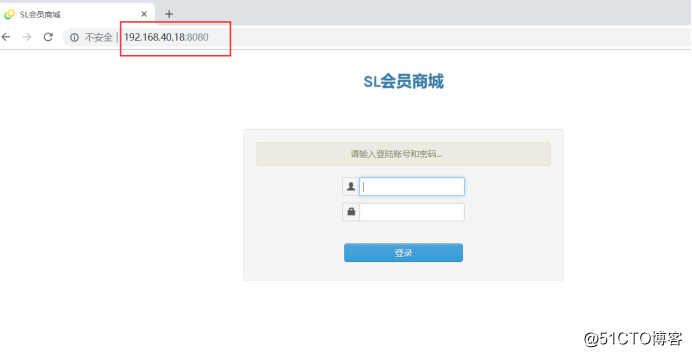
輸入管理員帳號admin,密碼123456
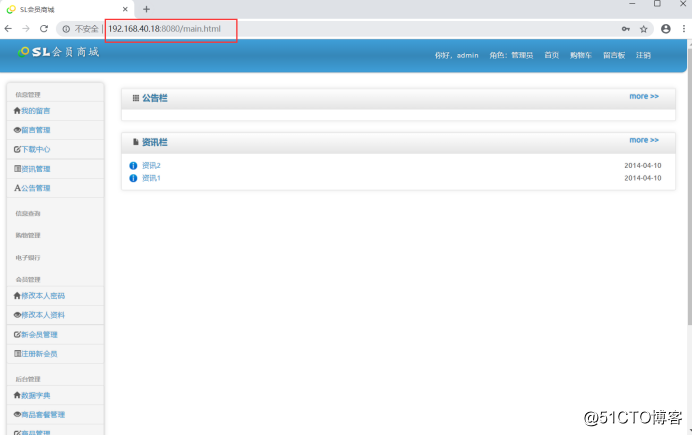
訪問:http://192.168.40.19:8080(TOM02)
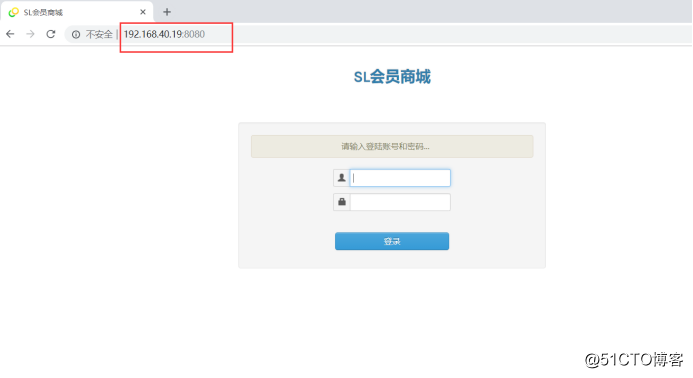
輸入管理員帳號admin,密碼123456
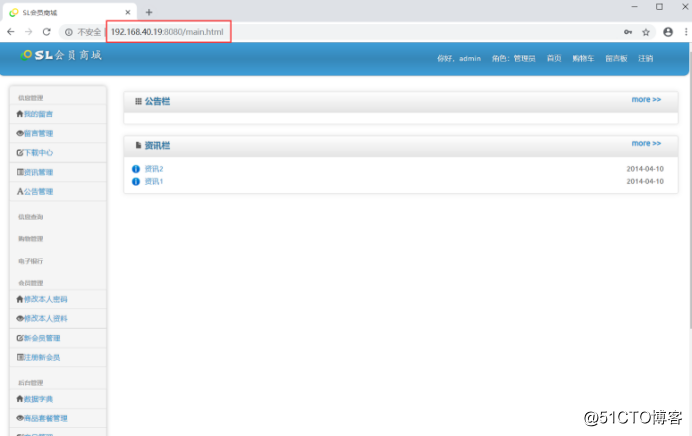
二:驗證nginx排程器
訪問:http://192.168.80.100/index.jsp
三:驗證keepalived雙機熱備
